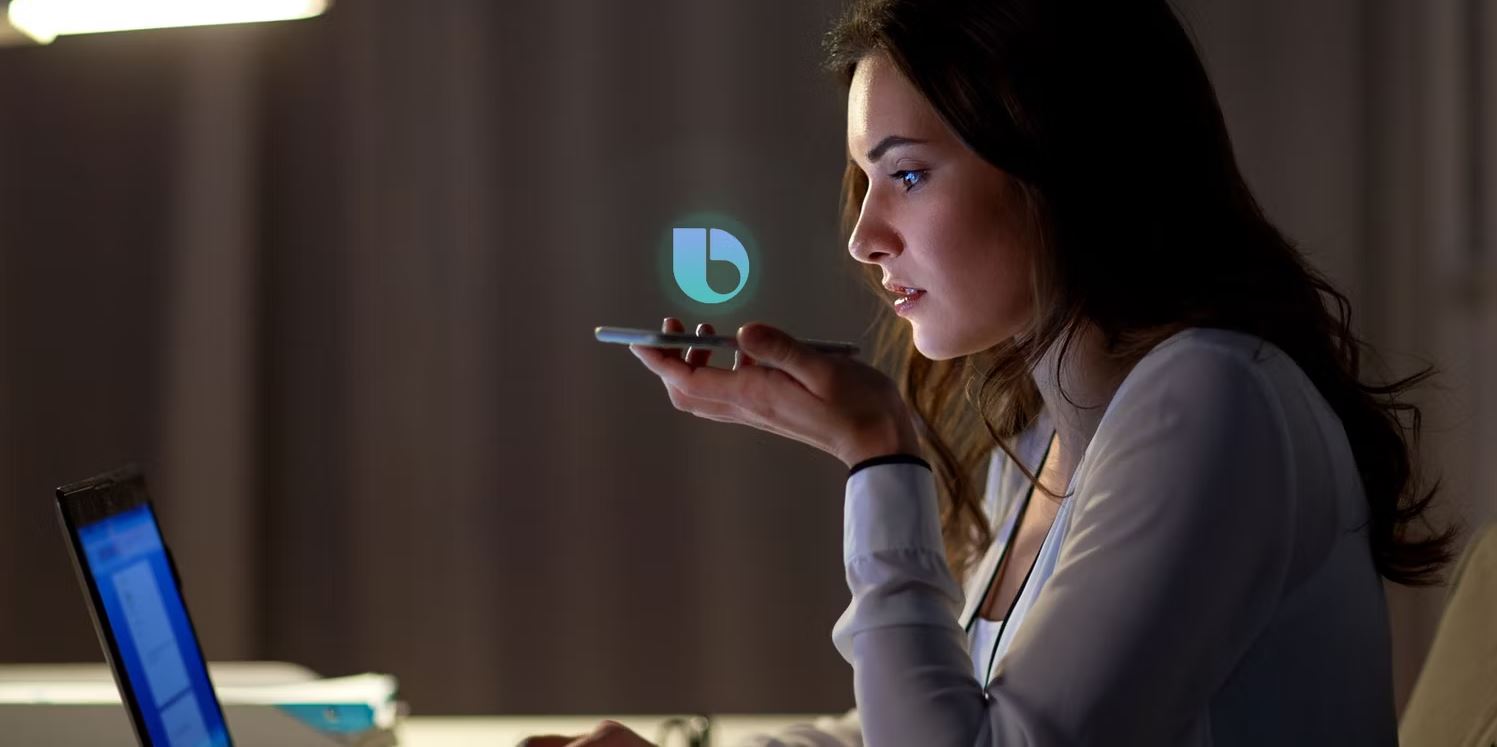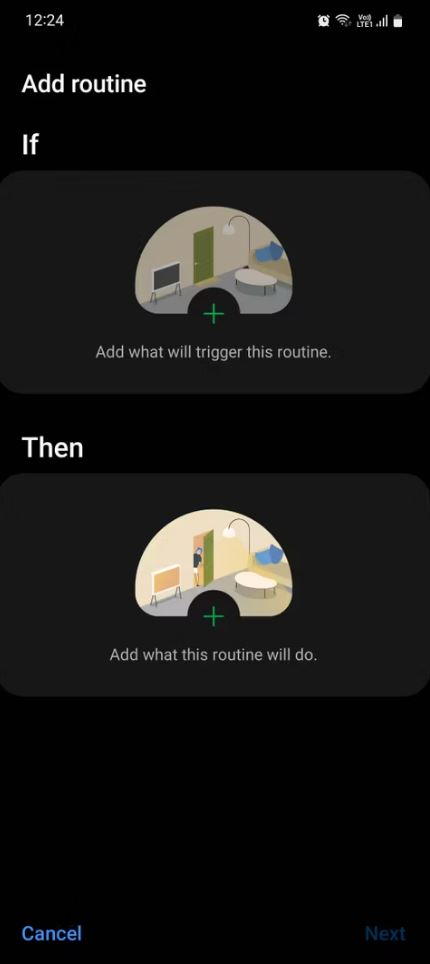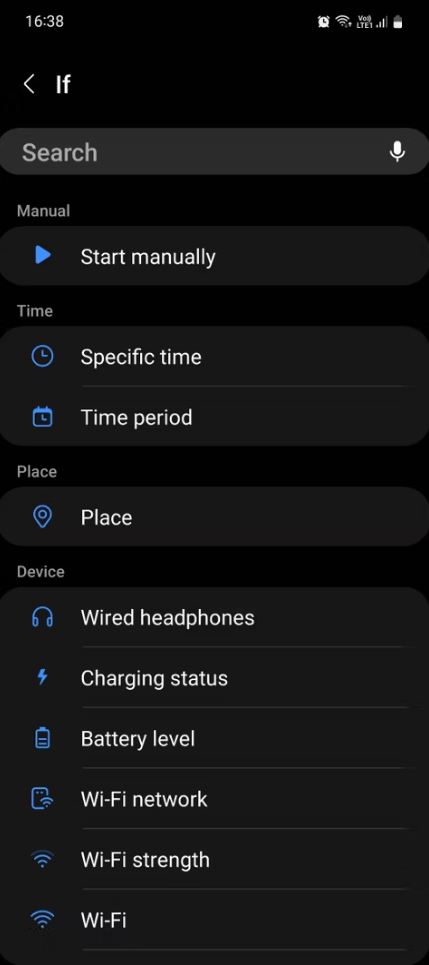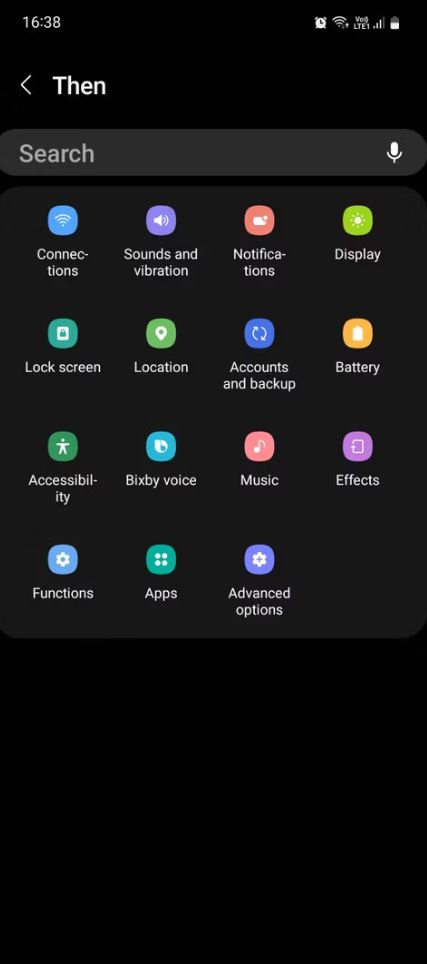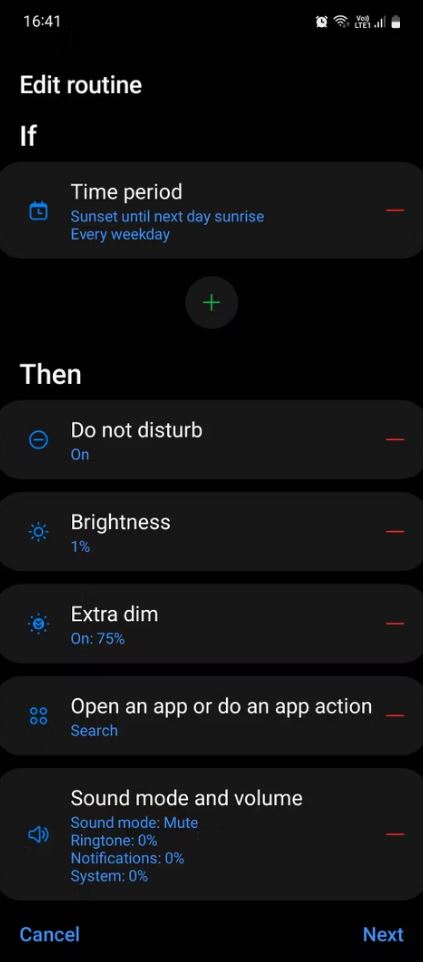با Bixby Routines، میتوانید تلفنتان را طوری تنظیم کنید که بهطور خودکار تنظیمات را تغییر دهد و برنامههای مورد نیاز خود را راهاندازی کند درست زمانی که به آنها نیاز دارید. برای ایجاد روتین های Bixby در تلفن سامسونگ در ادامه با ما همراه باشید.
گوشی های سامسونگ دارای ویژگی های فراوانی هستند و برخی از آنها مفیدتر از بقیه هستند. یکی از این ویژگیها، روتینهای Bixby است که میتواند به شما کمک کند کارهای روی تلفن خود را بر اساس روتین روزانهتان خودکار کنید. این یک ابزار عالی برای صرفه جویی در زمان و آسان کردن استفاده از تلفن شما است.
بیایید در مورد روتین های Bixby، نحوه ایجاد یک روتین بیشتر بیاموزیم و چند نمونه را ببینیم.
روتین های Bixby چیست؟ چه کار میکند؟
Bixby Routines یک ویژگی اتوماسیون است که از قبل روی دستگاه های Galaxy نصب شده است. این یک برنامه سیستمی است و نمی توان آن را حذف یا غیرفعال کرد. همچنین یکی از مفیدترین ویژگی های گوشی سامسونگ شما است و می تواند به شما کمک کند کارهای بیشتری را سریع انجام دهید.
به عنوان مثال، قبل از رفتن به رختخواب هر شب، ممکن است به طور معمول روشنایی صفحه خود را کاهش دهید، مزاحم نشوید را روشن کنید، موسیقی قبل از خواب پخش کنید و موارد دیگر. با Bixby Routines، تلفن شما میتواند همه این کارها را بدون کمک شما انجام دهد.
باحال، درسته؟ بیایید ببینیم چگونه این کار را در تلفن سامسونگ خود انجام دهیم.
چگونه یک روتین سفارشی Bixby ایجاد کنیم
برای ایجاد یک روتین مراحل زیر را دنبال کنید:
1.به Settings > Advanced features بروید
2. روتین Bixby را تغییر دهید و روی همان منو کلیک کنید.
3. در برنامه Bixby Routines، روی منوی Add Routine کلیک کنید. در اینجا، می توانید یک روتین بر اساس دستورات ساده If-Then تنظیم کنید.
4. ابتدا روی پنل If کلیک کنید تا مشخص کنید چه چیزی این روتین را راه اندازی می کند. می توانید روتین را به صورت دستی (با کلیک روی ویجت Bixby Routines یا دکمه شروع در برنامه) یا به صورت خودکار بر اساس زمان، مکان، وضعیت دستگاه و موارد دیگر فعال کنید. یک گزینه را انتخاب کنید و روی Done کلیک کنید.
5. سپس روی پنل Then کلیک کنید تا تنظیم کنید که میخواهید این روتین پس از راهاندازی چه کاری انجام دهد. میتوانید از میان انبوهی از اکشنها انتخاب کنید و دنبالهای را هر چقدر که دوست دارید طولانی یا کوتاه بسازید. یک گزینه را انتخاب کنید و روی Done کلیک کنید.
6. در صفحه افزودن روتین، روی Next کلیک کنید. یک نام تنظیم کنید و یک آیکون و رنگ را برای این روتین انتخاب کنید. برای تایید روی Done کلیک کنید.
پس از پایان یک روتین (به صورت دستی یا خودکار)، این اقدامات برعکس می شوند تا بتوانید به سرعت به استفاده عادی از تلفن خود بازگردید.
4 مثال Bixby Routines برای شروع
روتین های مختلف نیاز به تنظیمات متفاوتی دارند. بیایید به چند نمونه از نحوه استفاده از روتین های Bixby نگاهی بیندازیم. توجه داشته باشید که وقتی یک فرمان «اگر» را برای راهاندازی یک روتین وارد میکنید، گاهی اوقات ممکن است برخی از اقدامات پیشنهادی «سپس» را پیدا کنید که ممکن است مفید باشند. شروع کنیم.
روتین های Bixby در تلفن سامسونگ: Bixby Routin برای خواب
1. روی پنل If کلیک کنیدو Time period > Sunset until next day sunrise or set a custom time را انتخاب کنید
2. روزهایی که این روتین باید تکرار شود را انتخاب کنید و روی Done کلیک کنید.
3. روی پنل Then کلیک کنید و تنظیمات زیر را تغییر دهید:
.صداها و لرزش: حالت صدا را روی بی صدا تنظیم کنید
.نوتیفیکیشن ها: مزاحم نشوید را روشن کنید
.صفحه نمایش: روشنایی را روی 0٪ تنظیم کنید
.مکان: موقعیت مکانی را خاموش کنید
.باتری: باتری Protect را روشن کنید (برای شارژ یک شبه)
.دسترسی: Extra dim را روشن کنید
روتین های Bixby در تلفن سامسونگ: Bixby Routine برای بیرون رفتن
1. روی پنل If کلیک نید و Place را انتخاب کنید.
2. مکان را برای شناسایی مکان دقیق خود روشن کنید، سپس شعاع فراتر از آن را تنظیم کنید که روتین باید فعال شود. روی وقتی میروم کلیک کنید و روی Done کلیک کنید.
3. روی پنل Then کلیک کنید و تنظیمات زیر را تغییر دهید:
.اتصالات: داده تلفن همراه و بلوتوث را روشن کنید (برای هدفون های بی سیم)
.صداها و لرزش: Dolby Atmos را روشن کنید
.نمایشگر: حالت تاریک را خاموش کنید
.موسیقی: لیست های پخش Spotify را پخش کنید
توجه: روتین های مبتنی بر مکان نمیتوانند بهطور خودکار بدون «مکان» فعال شوند. اگر دوست ندارید موقعیت مکانی را همیشه روشن بگذارید، روتین را طوری تنظیم کنید که به صورت دستی شروع شود و بعداً موقعیت مکانی را فعال کنید.
برای خواندن Bixby Routine
1. روی پنل If کلیک کنید و App open را انتخاب کنید.
2. برنامه های خواندنی را که استفاده می کنید مانند Amazon Kindle یا Google Play Books انتخاب کنید.
3. روی پنل Then کلیک کنید و تنظیمات زیر را تغییر دهید:
. نوتیفیکیشن ها: مزاحم نشوید را روشن کنید
.صفحه نمایش: سپر راحتی چشم را روشن کنید. افزایش اندازه فونت؛ افزایش زمان نمایش
.قابلیت دسترسی: Extra dim را روشن کنید (برای خوانندگان شبانه)
روتین های Bixby در تلفن سامسونگ: Bixby Routine برای رانندگی
1. روی پنل If کلیک کنید و Start manually را انتخاب کنید.
2. روی پنل Then کلیک کنید و تنظیمات زیر را تغییر دهید:
.اتصالات: داده تلفن همراه را روشن کنید
.نوتیفیکیشن ها: خواندن نوتیفیکیشن ها را با صدای بلند روشن کنید
.صفحه قفل: نمایشگر همیشه روشن را روشن کنید و قفل گوشی خود را باز نگه دارید
.مکان: موقعیت مکانی را روشن کنید
.موسیقی: لیست های پخش Spotify را پخش کنید
.کار کرد (Functions): رد تماس را روشن کنید و یک پیام سریع ارسال کنید
.برنامه ها: روی باز کردن یک برنامه یا انجام یک عملکرد برنامه کلیک کنید، «Maps» را جستجو کنید و Work یا Home را انتخاب کنید
گوشی سامسونگ خود را با Bixby Routines خودکار کنید
اگراز قبل Bixby Routines در دستگاه گلکسی خود استفاده نمیکنید، به شدت توصیه میکنیم آن را امتحان کنید. شما می توانید بسته به سبک زندگی خود، برنامه های روزمره خود را به همان اندازه که می خواهید ساده یا پیچیده کنید. با خیال راحت از نمونه هایی که در بالا ذکر کردیم الهام بگیرید.